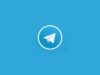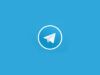Come funziona Telegram
Stai cercando una nuova applicazione di messaggistica perché quella che stai usando attualmente non ti soddisfa più. Alcuni tuoi amici ti hanno suggerito di provare Telegram, in quanto sostengono che sia molto valida e che rappresenti un’ottima alternativa a WhatsApp. Beh non posso che dar loro ragione! Come ti ho spiegato nella mia guida dedicata alle app per messaggiare, Telegram è un’applicazione degna di nota, che offre anche molte più funzioni rispetto al famosissimo WhatsApp.
Scopo di questa mia guida sarà, dunque, quello di spiegarti nel dettaglio come funziona Telegram e come potrai utilizzare il servizio in questione su Android, iOS/iPadOS e su PC. È disponibile anche una versione Web di Telegram, la quale permette di usare gran parte delle funzioni dell’app direttamente dal browser.
Che ne dici? Sei pronto a scoprire nel dettaglio le caratteristiche principali di quest’ottima applicazione di messaggistica? Sì? Bene, allora prenditi qualche minuto di tempo libero per leggere con tranquillità questo tutorial: sono sicuro che ne rimarrai molto soddisfatto. Come sempre, non mi resta altro che augurarti una buona lettura!
Indice
- Caratteristiche di Telegram
- Come scaricare e configurare Telegram
- Come mandare messaggi su Telegram
- Come funziona Telegram: gruppi
- Come funziona Telegram: canali
- Come funziona Telegram: contatti
- Come funziona Telegram: bot
- Come funziona telegram: dirette
- Come funziona Telegram Premium
Caratteristiche di Telegram
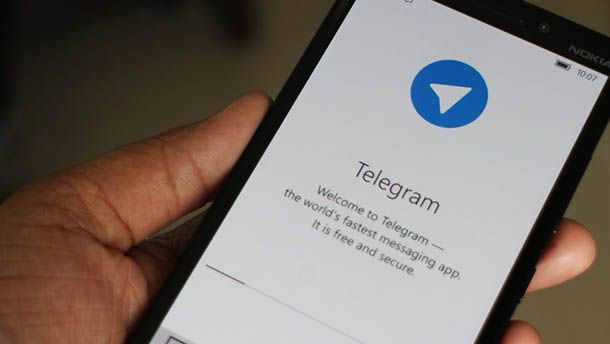
Il funzionamento dell’applicazione di Telegram è sostanzialmente lo stesso su tutti i dispositivi mobili e nella versione Web e desktop del servizio. Telegram si basa sul cloud con chat crittografate (anche se in realtà la crittografia end-to-end, che rende illeggibili i messaggi anche per i server di Telegram, viene usata solo per le chat segrete)
L’integrazione con il cloud appena citata è una caratteristica degna di nota di questo servizio, in quanto ha come vantaggio che tutti gli allegati multimediali e le conversazioni verranno salvati online e, pertanto, saranno accessibili da qualsiasi dispositivo su cui si effettua l’accesso.
In maniera simile ad altre applicazioni di messaggistica, Telegram ha diverse funzionalità utili per messaggiare: la possibilità di inviare emoji, GIF, messaggi vocali, foto, video e tanto altro ancora. Ciò che differenzia Telegram sono però i suoi strumenti aggiuntivi: la possibilità di creare canali (conversazioni in cui una sola persona pubblica messaggi e viene seguita da altri utenti), gruppi (conversazioni tra gruppi di persone) e le summenzionate chat segrete (conversazioni con messaggi che si autodistruggono), ma te ne parlerò nei prossimi capitoli.
Telegram offre anche caratteristiche avanzate in quanto si tratta di un’applicazione open source personalizzabile grazie alle API. Scopo di Telegram è quello di diventare uno strumento molto completo e non solo una semplice applicazione di messaggistica.
Come scaricare e configurare Telegram
Se vuoi sapere come scaricare e configurare Telegram sui tuoi dispositivi, come smartphone, tablet e PC, tutto quello che devi fare è leggere con attenzione le informazioni che troverai nei prossimi capitoli.
Come scaricare Telegram su Android
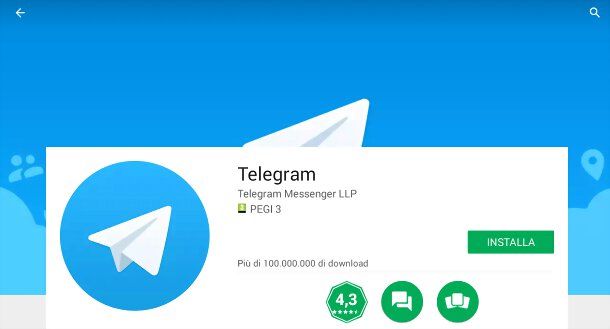
Possiedi un dispositivo Android e vorresti scoprire come scaricare Telegram? In tal caso, posso spiegarti nel dettaglio come eseguire il download dell’applicazione sui dispositivi muniti del famoso sistema operativo del robottino verde.
Come prima cosa, apri il Play Store di Google (l’icona del simbolo ▶︎ colorato). L’app del Play Store si trova nella schermata principale del tuo dispositivo, ovvero quella in cui si trovano tutte le icone delle applicazioni installate (home screen o drawer).
Una volta che l’applicazione si sarà avviata, fai tap sulla barra di ricerca collocata in alto a destra e digita “telegram”, premendo poi sull’icona della lente d’ingrandimento sulla tastiera del tuo dispositivo, per confermare. Adesso devi individuare l’applicazione di messaggistica tra i risultati della ricerca: l’applicazione ha il simbolo di un aeroplano di carta su sfondo azzurro ed è sviluppata da Telegram FZ-LLC.
Dopo aver individuato l’applicazione, fai tap sulla sua icona e attendi che ti venga mostrata la sua anteprima. Per scaricarla, dovrai poi premere sul pulsante Installa e attendere che venga scaricata correttamente sul tuo smartphone o tablet. Se desideri semplificare questa procedura, fai tap su questo link che rimanda direttamente alla scheda di Telegram sul Play Store.
Se utilizzi un dispositivo senza servizi Google, puoi ottenere Telegram da store alternativi.
Come scaricare Telegram su iOS/iPadOS
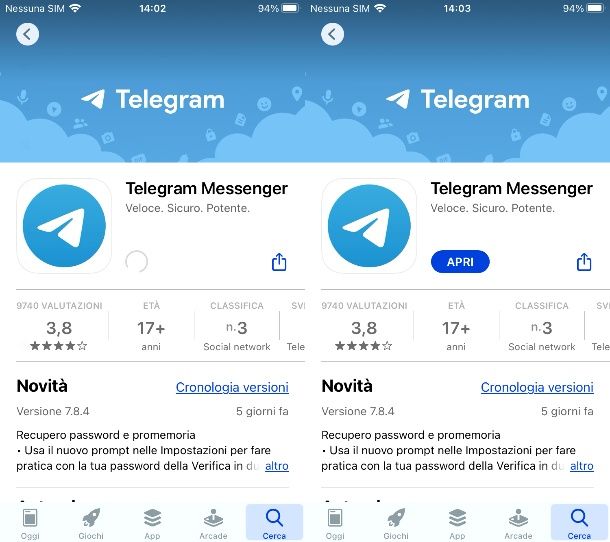
Il tuo dispositivo è un iPhone o un iPad? Non preoccuparti: Telegram è disponibile anche per i sistemi operativi iOS e iPadOS. Ti spiego subito come scaricarla sul tuo dispositivo mobile Apple.
Apri l’App Store di Apple (L’icona di una A stilizzata) e fai tap sul pulsante Cerca in basso. Digita quindi “telegram” nel motore di ricerca che comparirà in alto e premi il pulsante Cerca sulla tastiera. Una volta individuata l’app, scaricala e installa premendo sul pulsante Ottieni.
A questo punto, sblocca il download e l’installazione tramite il Face ID, il Touch ID o la password dell’ID Apple. Se vuoi facilitarti questa procedura, fai tap su questo link che rimanda alla scheda di Telegram dell’App Store e segui le indicazioni che ti ho fornito.
Come scaricare Telegram su PC
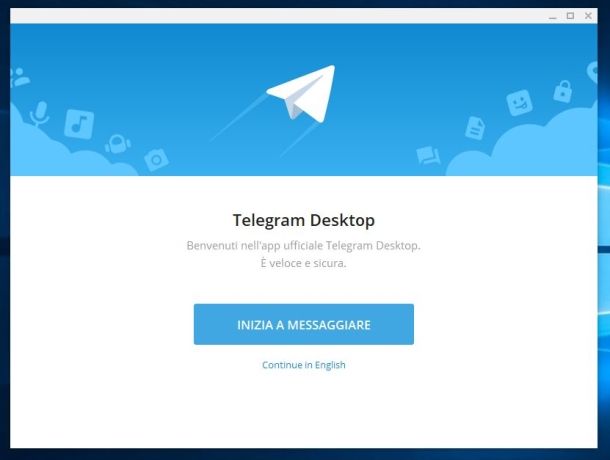
Se vuoi scaricare Telegram sul tuo PC devi sapere che hai diverse opzioni. Innanzitutto puoi usufruire di Telegram Web, che consente di accedere al servizio di quest’applicazione di messaggistica direttamente da browser, senza dover installare alcun software. Tutto quello che devi fare è raggiungere il sito Web ufficiale.
Per quanto riguarda Telegram su Windows 10, dal Microsoft Store a questo link puoi ottenere facilmente l’applicazione di questo servizio, premendo sul tasto Ottieni.
A prescindere dalla versione di Windows, invece, puoi installare Telegram tramite file .exe, prelevabile dal sito Web ufficiale. Fai clic sul tasto Scarica Telegram per Windows 64 bit, per ottenere la versione di Telegram compatibile con processori a 64 bit, in caso contrario fai clic su Scarica Telegram per Windows. Dopo aver prelevato il file, nella schermata d’installazione, premi sui tasti OK, Avanti (per tre volte consecutive), Installa e infine su Fine.
Sul sito Web ufficiale di Telegram sono disponibili anche le versioni portatili di Telegram che non richiedono l’installazione del software. Per scaricarle, devi semplicemente premere sulla dicitura Versione portatile, in corrispondenza della versione per Windows.
Telegram può essere scaricato anche per Linux e per macOS. Per quanto riguarda quest’ultimo sistema operativo, puoi installare Telegram in due versioni differenti, entrambe disponibili sul Mac App Store: la prima, che ti consiglio, è ottimizzata al 100% per macOS e la trovi qui. C’è poi la trasposizione della versione universale di Telegram, che puoi scaricare da qui, premendo sul tasto Ottieni e verificando la tua identità. In alternativa, puoi scaricare Telegram dal sito Web ufficiale, premendo sul tasto Scarica Telegram per macOS. In seguito, apri il file .dmg ottenuto e trascina l’icona di Telegram nella cartella Applicazioni.
Se vuoi saperne di più su come installare Telegram sul tuo computer o come usare Telegram Web, il mio consiglio è quello di consultare questo mio tutorial dedicato all’argomento.
Come configurare Telegram
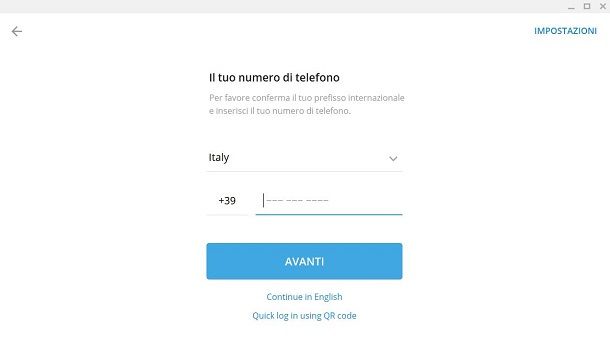
Una volta avviata l’applicazione di Telegram sul tuo dispositivo, la prima cosa che devi fare è eseguire l’accesso utilizzando il tuo numero di telefono. Per configurare Telegram con il tuo numero di cellulare, premi quindi sul pulsante Inizia a Messaggiare/Start Messaging che visualizzi a schermo.
Successivamente, nella schermata principale, dovrai indicare il Paese tramite l’apposito menu a tendina e anche il tuo numero di cellulare (assicurati del corretto prefisso) per poi premere sul pulsante di conferma o su Avanti. Telegram ti invierà un SMS con il codice di conferma che dovrai inserire nell’apposito campo di testo.
Una volta eseguita questa procedura correttamente, avrai pieno accesso a Telegram e potrai utilizzarlo per scambiarti messaggi con i tuoi contatti presenti nell’applicazione. Qualora ti venisse chiesto di attivare le notifiche sul tuo device, puoi acconsentire; tale opzione servirà per avvisarti dell’arrivo di nuovi messaggi.
Su PC puoi eseguire l’accesso a Telegram anche tramite QR Code: su Telegram Web è l’opzione predefinita d’accesso, mentre sul client desktop devi premere sulla dicitura Quick log in using QR code nella schermata d’accesso.
Il QR Code che ti viene mostrato sullo schermo del PC deve essere inquadrato dal tuo smartphone o tablet dove hai effettuato già l’accesso a questo servizio di messaggistica. Apri dunque l’app di Telegram sul tuo dispositivo mobile e seleziona le voci Impostazioni > Dispositivi > Scansiona codice QR > Scansiona codice QR per abilitare la fotocamera e inquadrare il QR Code sullo schermo del PC.
Nota: da dicembre 2022 è possibile registrarsi a Telegram anche senza usare il proprio numero di cellulare personale, in quanto vi è la possibilità di acquistare un numero anonimo basato su blockchain, ottenendo uno di quelli presenti sulla piattaforma Fragment, tramite asta oppure acquistando un numero casuale per un prezzo che si attesta intorno ai 15-16 euro circa. Maggiori info qui.
Come mandare messaggi su Telegram
Adesso che hai installato e configurato il primo accesso a Telegram, vediamo insieme come utilizzarlo per riuscire a inviare messaggi ai tuoi contatti.
Come funziona Telegram su Android
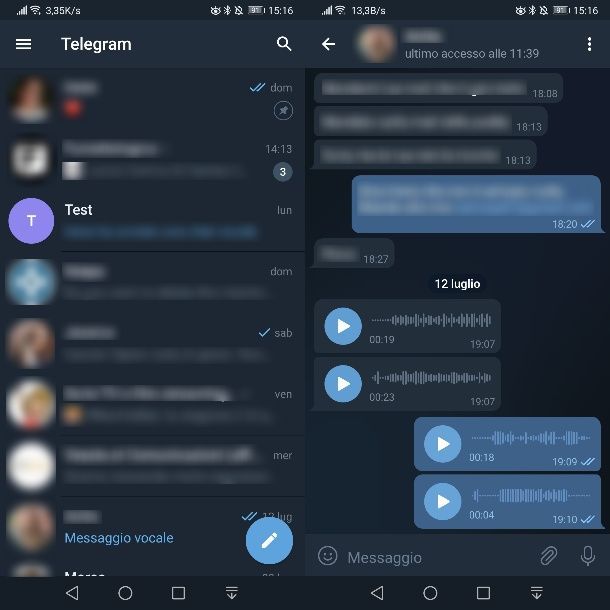
All’accesso di Telegram su Android ti troverai nella schermata principale dove sono presenti tutte le conversazioni aperte con i tuoi contatti. Se è la prima volta che utilizzi questo servizio, sarà invece vuota.
Per inviare un messaggio, premi sull’icona della matita (in basso) e seleziona la persona da contattare facendo tap su di essa. Si aprirà il pannello dedicato alla conversazione e potrai inviare un messaggio di testo tramite il campo di testo in basso, in corrispondenza della dicitura Messaggio.
Per inviare un contenuto multimediale (foto, video, musica, file e tanto altro) premi sull’icona della graffetta. Per inviare un messaggio vocale premi invece sull’icona del microfono.
Quando avvii una conversazione privata con un contatto, puoi anche decidere di chiamarlo o videochiamarlo. Per fare ciò, pigia sull’icona (…) collocata in alto e seleziona rispettivamente le voci Chiama o Videochiama.
Se invece vuoi aprire una chat segreta con un contatto, che consente di avere comunicazioni con cifratura end-to-end, premi sull’icona della matita, seleziona la voce Nuova chat segreta e poi pigia sul nome del contatto con cui vuoi conversare.
Come funziona Telegram su iOS
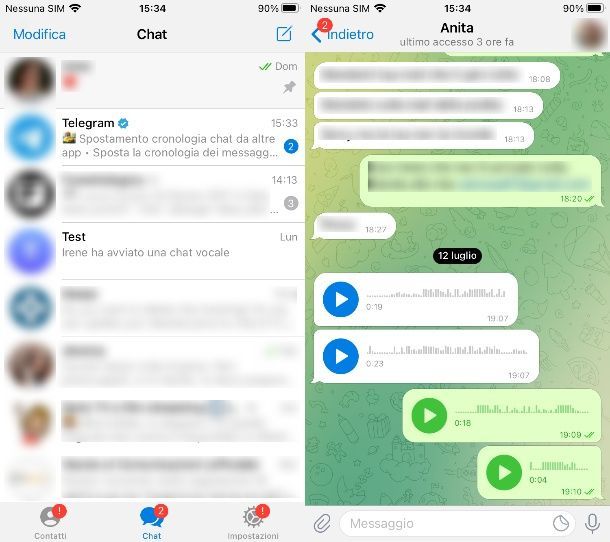
Su iOS e iPadOS, all’avvio dell’applicazione di Telegram, potrai navigare tra le schermate principali dell’applicazione usufruendo del menu collocato in basso. La voce Contatti (simbolo di un omino), ti permette di visualizzare l’elenco completo dei tuoi contatti presenti nell’applicazione, la voce Chat (simbolo di un fumetto), ti permette di accedere alla lista delle conversazioni recenti.
Per inviare un messaggio a una persona presente nella lista dei Contatti devi selezionare la persona da contattare facendo tap su di essa. Si aprirà la chat dedicata tramite la quale potrai inviare un messaggio di testo, digitandolo nel campo di testo in basso, in corrispondenza della dicitura Messaggio. Per inviare file multimediali premi sull’icona della graffetta. Per inviare un messaggio vocale, premi sull’icona della fotocamera.
Per avviare una nuova conversazione con una persona non contattata in precedenza, premi sull’icona della matita con il foglio di carta che trovi in alto a destra. Per avviare una chiamata o una videochiamata, invece, premi sul nominativo del tuo interlocutore (in alto) e fai tap sull’icona della cornetta (chiamata vocale) o della videocamera (videochiamata).
Per la chat segreta, seleziona un nominativo, premi sul pulsante (…) e scegli la voce apposito dal menu che ti viene proposto.
Come funziona Telegram su PC
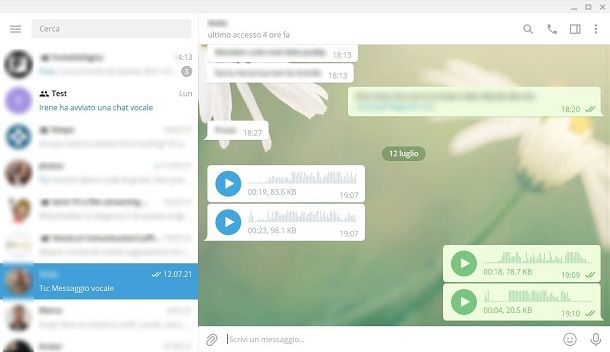
Per quanto riguarda il funzionamento di Telegram su PC, devi sapere che la sua interfaccia è intuitiva in un modo simile a quanto già visto su Android e iPhone/iPad. Nella barra di sinistra trovi tutte le conversazioni fin adesso avvenute con i tuoi contatti, a meno che si tratti del tuo primo utilizzo e dunque sarà vuota.
Quando fai clic su una conversazione, questa ti viene mostrata nell’area a destra e puoi digitare un messaggio utilizzando il campo di testo in basso. Puoi anche aggiungere degli allegati usando l’icona della graffetta oppure mandare un messaggio vocale premendo sull’icona del microfono.
Per avviare la conversazione con un nuovo contatto, invece, premi sull’icona del menu in alto a sinistra e seleziona la voce Contatti. Fai dunque clic sul contatto con cui voi conversare, per aprire la schermata di chat. Se vuoi invece fare una chiamata o videochiamata, premi semplicemente sull’icona della cornetta, in alto. Su macOS è possibile avviare anche chat segrete (usando il client ottimizzato), mentre su Windows non è disponibile tale opzione.
Come funziona Telegram Web
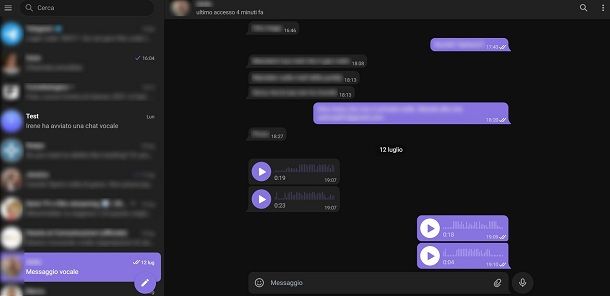
Se vuoi usare Telegram Web, sappi che la sua interfaccia è molto simile a quella del client desktop, di cui ti ho già parlato nel dettaglio in questo capitolo. Pertanto, fai riferimento a quanto ti ho già illustrato, per districarti tra le sue funzionalità di messaggistica.
L’unica funzione non disponibile su Telegram Web sono la chiamata e la videochiamata: infatti, non è presente l’icona della cornetta per avviare una conversazione diversa da quella testuale.
Come funziona Telegram: gruppi
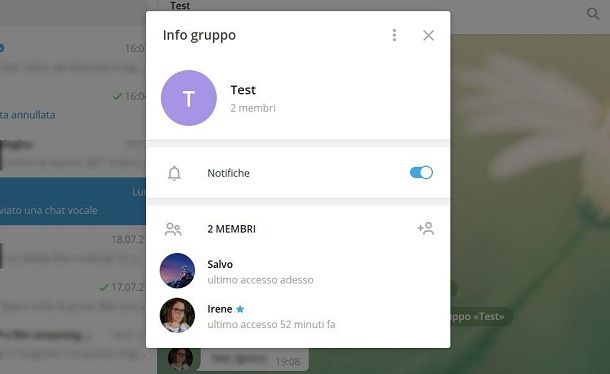
Su Telegram sono presenti i gruppi: si tratta di una funzionalità che consente a più utenti di parlare insieme nella stessa chat. I gruppi di Telegram possono essere privati o pubblici e possono contenere fino a 200.000 membri. Sono gestiti da uno o più amministratori che possono moderare la chat.
Se vuoi sapere come creare un nuovo gruppo su Telegram, ti consiglio la lettura di questo mio tutorial. Se invece vuoi cercare un gruppo per unirti ad esso, puoi fare riferimento a questa mia guida. Dopo che hai trovato il gruppo, puoi decidere di farne parte e, nel caso in cui volessi abbandonarlo, puoi leggere le indicazioni che ti ho fornito nella mia guida su come uscire da un gruppo Telegram.
Come funziona Telegram: canali
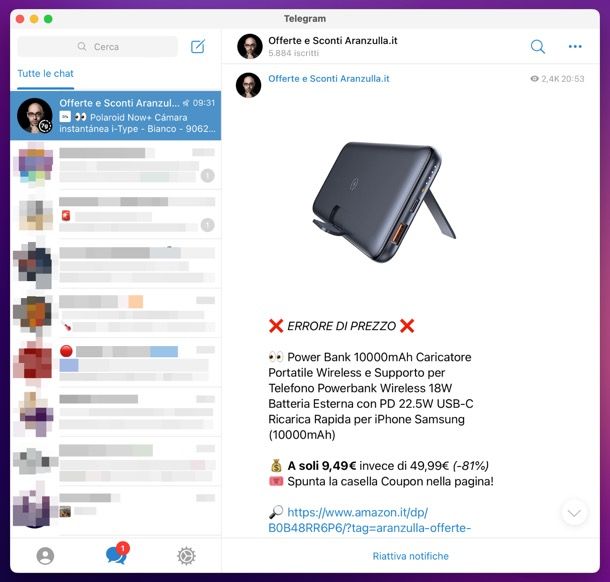
A differenza dei gruppi, i canali di Telegram invece consentono di avere un pubblico illimitato. Inoltre, gli unici autorizzati a pubblicare messaggi nella chat sono gli amministratori, mentre il resto degli utenti può soltanto leggere i messaggi da loro inviati. Anche i canali possono essere pubblici o privati.
In realtà è possibile consentire agli utenti che seguono un canale di poter interagire con i messaggi pubblicati. Ciò può avvenire se l’amministratore ha abilitato la funzionalità Discussione nelle impostazioni del canale: questa funzione aggiunge un campo commenti che consente di mantenere viva la discussione tra gli utenti a ogni nuovo messaggio pubblicato.
Un esempio concreto è il mio canale Telegram Offerte e Sconti Aranzulla.it, dove ogni giorno provvedo a segnalate sconti interessanti ed errori di prezzo sui migliori dispositivi tecnologici. Clicca qui per iscriverti gratis!
Se vuoi sapere come creare un canale, ti consiglio la lettura di questo mio tutorial. Se invece vuoi fare parte di un canale di Telegram, devi prima individuarlo (te ne ho parlato in questa mia guida) e poi unirti ad esso.
Come funziona Telegram: contatti
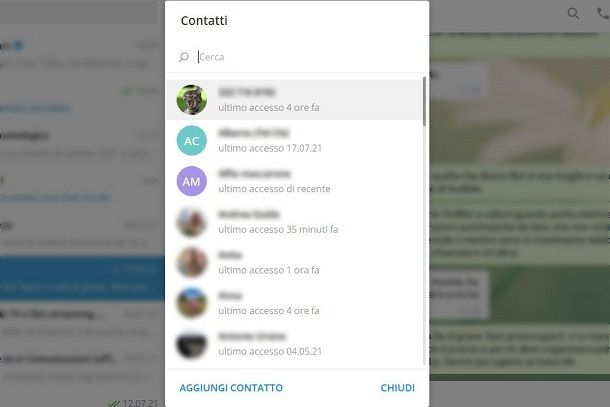
Telegram accede automaticamente ai contatti salvati in rubrica (previo consenso) per verificare che qualcuno dei tuoi amici utilizzi questo servizio. Per accedere alla scheda Contatti, su iOS/iPadOS trovi l’omonima scheda in basso, mentre su Android e su PC, premi sull’icona del menu e poi seleziona la voce Contatti.
Nel caso in cui tu voglia aggiungere un nuovo contatto a Telegram, puoi quindi aggiungere il numero in rubrica. In alternativa, nella sezione Contatti, premi sulla dicitura Aggiungi contatti e compila i campi richiesti, indicando anche il numero di telefono. Per saperne di più su questo argomento, ti consiglio la lettura di questo mio tutorial.
Se non hai un numero di telefono, puoi comunque cercare gli utenti, aggiungerli tra i contatti così da messaggiare con loro: trovi tutte le informazioni in questa mia guida. Se vuoi, puoi anche eliminare un contatto da Telegram, nel caso in cui tu non voglia più conversarci.
Come funziona Telegram: bot
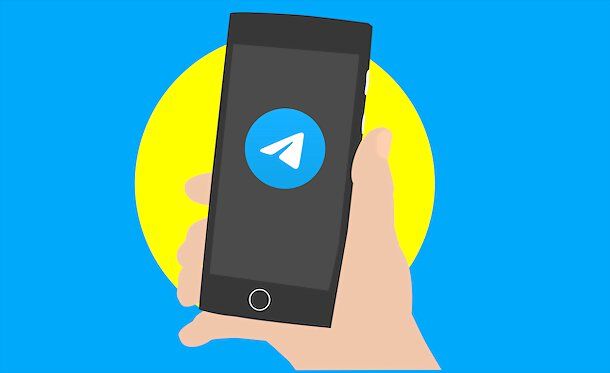
I bot di Telegram sono dei piccoli programmi sviluppati generalmente da terze parti che sfruttano le API di questo servizio di messaggistica per ampliare le funzionalità offerte.
Se vuoi saperne di più su come funzionano i bot di Telegram, ti consiglio la lettura di questo mio tutorial. Se invece vuoi sapere come crearne uno, puoi leggere questa mia guida. Puoi anche decidere di aggiungere un bot già creato da altri su Telegram o in un gruppo.
Come funziona telegram: dirette
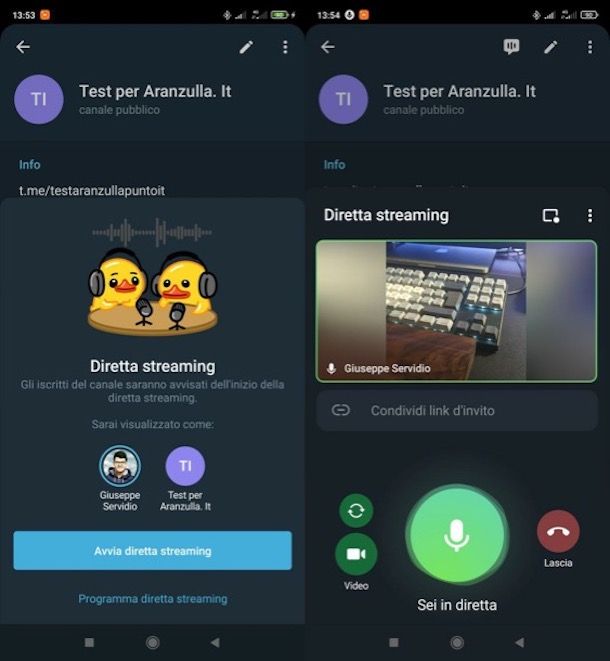
Su Telegram è possibile anche avviare delle dirette con un numero illimitato di spettatori, a patto che lo si faccia da un canale o da un gruppo di cui si è amministratori. Ecco come riuscirci sia da mobile che da computer.
- Da mobile — avvia l’app di Telegram sul tuo dispositivo Android/iOS/iPadOS e apri il canale o il gruppo da cui far partire lo streaming. Se stai agendo da un canale, poi, premi sull’icona dei tre puntini (in alto a destra), fai tap sulla dicitura Avvia diretta streaming/Diretta e pigia sul pulsante Avvia diretta streaming. Tramite i pulsanti posti in basso, poi, puoi gestire microfono e video e, quando necessario, lasciare la diretta. Se stai agendo da un gruppo, invece, dopo aver aperto quest’ultimo e aver fatto tap sul suo nome (in alto), pigia sul simbolo del fumetto (in alto a destra) oppure sulla voce Chat video (a seconda del dispositivo che stai adoperando)
- Da computer — apri il client desktop di Telegram sul tuo computer (nel momento in cui scrivo pare che la versione Web del servizio non offra tale possibilità), recati sul canale o sul gruppo da cui vuoi far avviare la live, clicca sull’icona dei tre puntini (in alto a destra) e seleziona la voce Diretta (se stai procedendo da un canale) oppure Chat video (se stai agendo da un gruppo). Infine, scegli il nominativo con cui intendi identificarti e clicca sul pulsante Avvia diretta/chat video come [nome]. Nella finestra che si apre vedrai lo streaming, potrai gestire il tuo microfono e il tuo video tramite i bottoni appositi e potrai terminare la diretta quando vorrai, tramite la funzione Lascia.
Come funziona Telegram Premium

A giugno 2022 Telegram ha lanciato Telegram Premium, una sottoscrizione opzionale a pagamento che per 3,99 euro/mese su Android e computer e 5,99 euro/mese su iOS/iPadOS consente di accedere a diverse funzioni avanzate: nessuna inserzione pubblicitaria; limiti raddoppiati per caricamento di file (fino a 4GB anziché 2GB), numero di canali da seguire (1.000), cartelle (20 con 200 chat ciascuna), account da poter impostare nell’app (fino a 4), sticker preferiti (10), bio (più lunghe e con link), chat fissate (10), link pubblici t.me da poter riservare (20) e altro ancora. Ci sono poi download più rapidi, conversione dei messaggi vocali in testo, 10+ reaction esclusive, foto profilo animate, sticker premium, possibilità di cambiare cartella predefinita per le chat, possibilità di archiviare/silenziare automaticamente le nuove conversazioni; badge premium e icone esclusive per l’app.
È possibile richiedere l’upgrade a Telegram Premium direttamente nel menu Impostazioni dell’applicazione. Maggiori info qui.

Autore
Salvatore Aranzulla
Salvatore Aranzulla è il blogger e divulgatore informatico più letto in Italia. Noto per aver scoperto delle vulnerabilità nei siti di Google e Microsoft. Collabora con riviste di informatica e cura la rubrica tecnologica del quotidiano Il Messaggero. È il fondatore di Aranzulla.it, uno dei trenta siti più visitati d'Italia, nel quale risponde con semplicità a migliaia di dubbi di tipo informatico. Ha pubblicato per Mondadori e Mondadori Informatica.